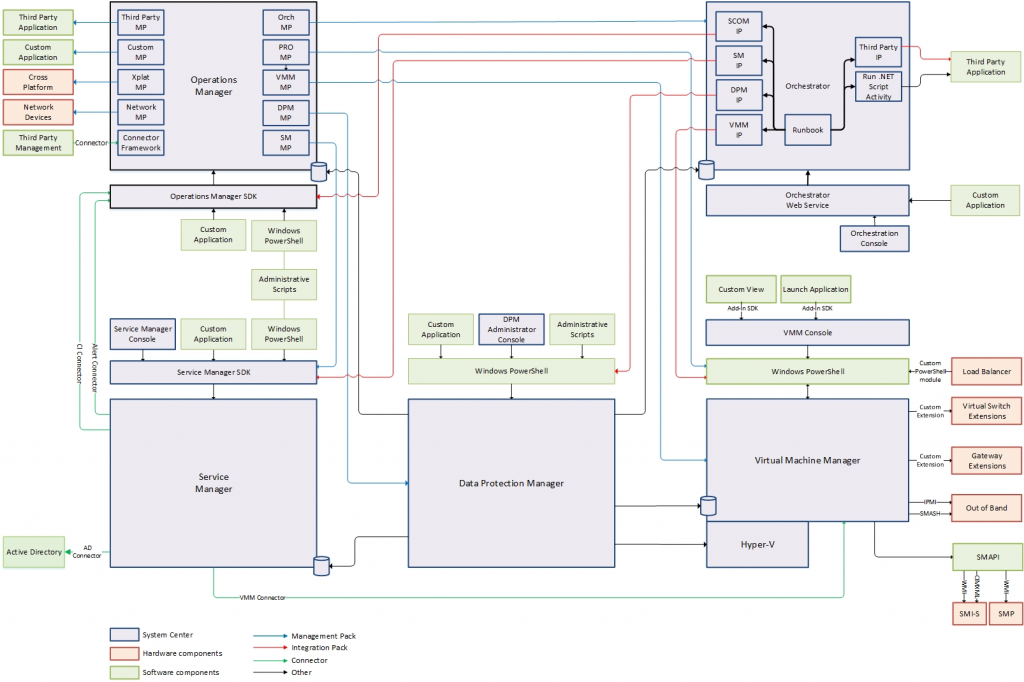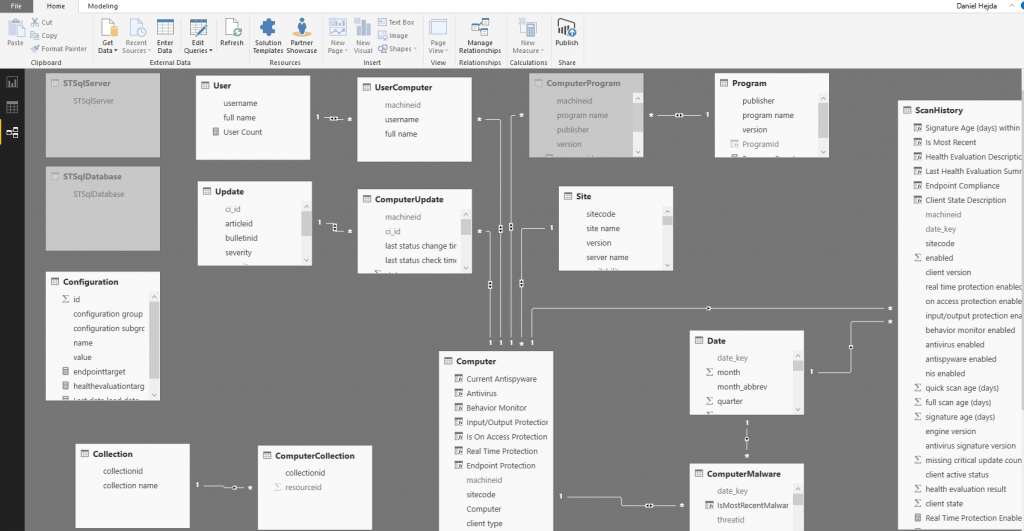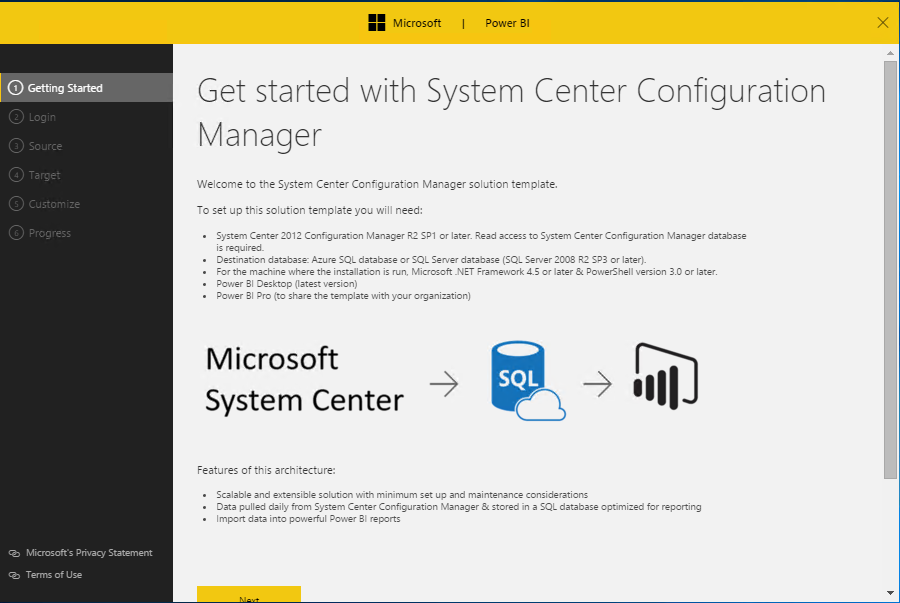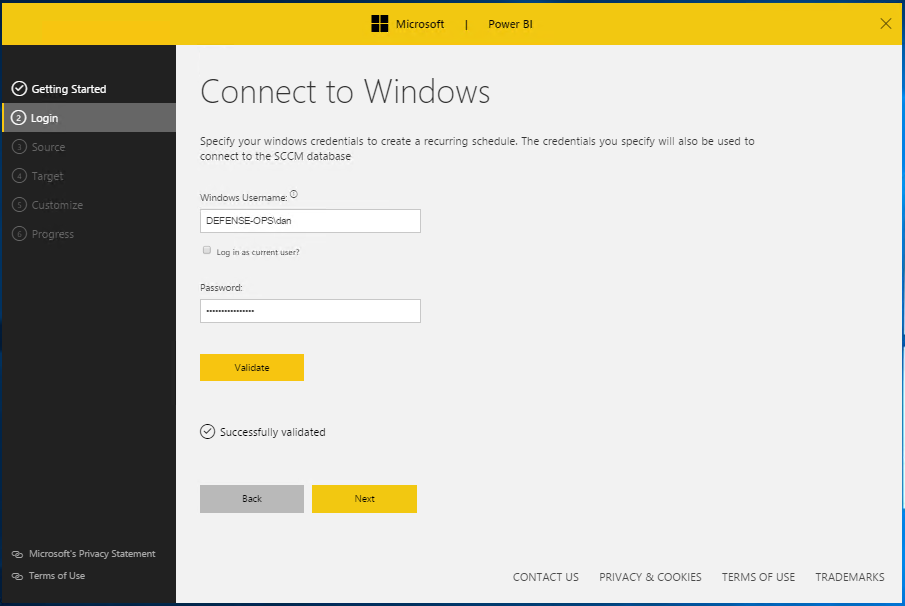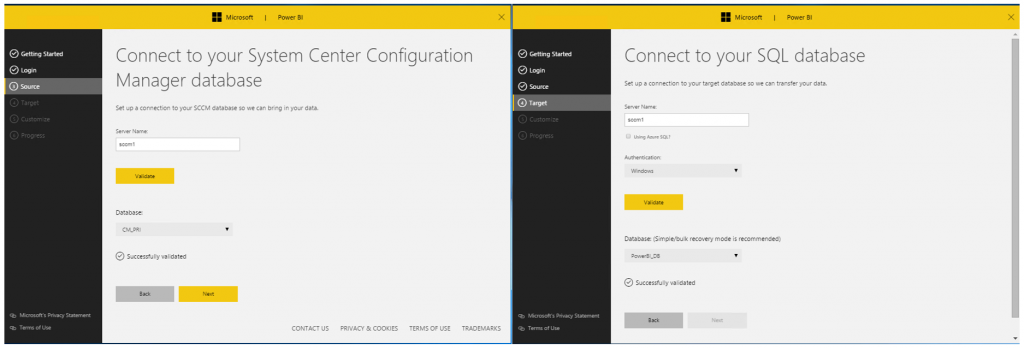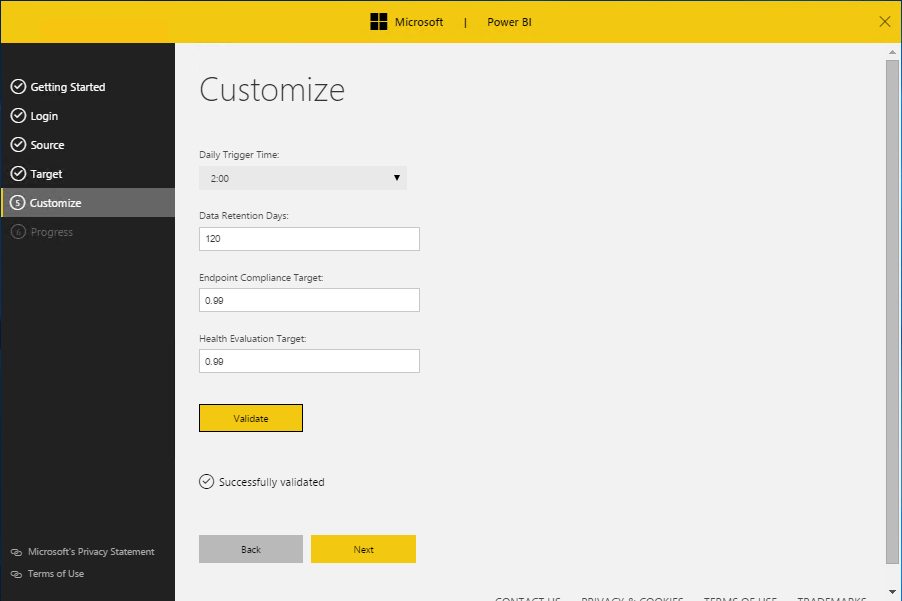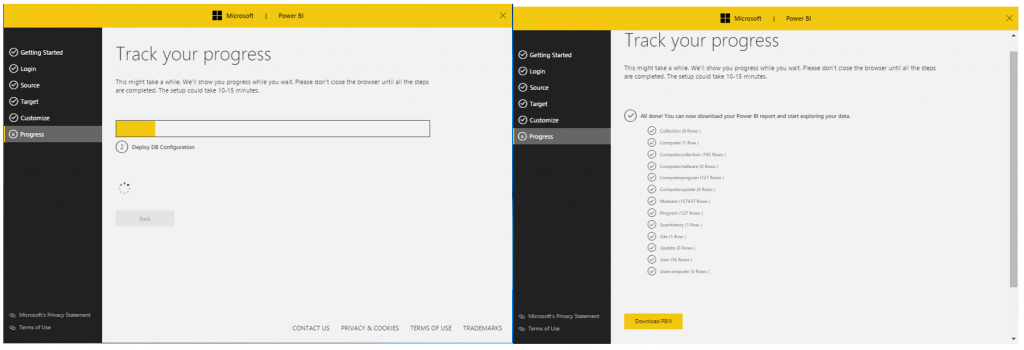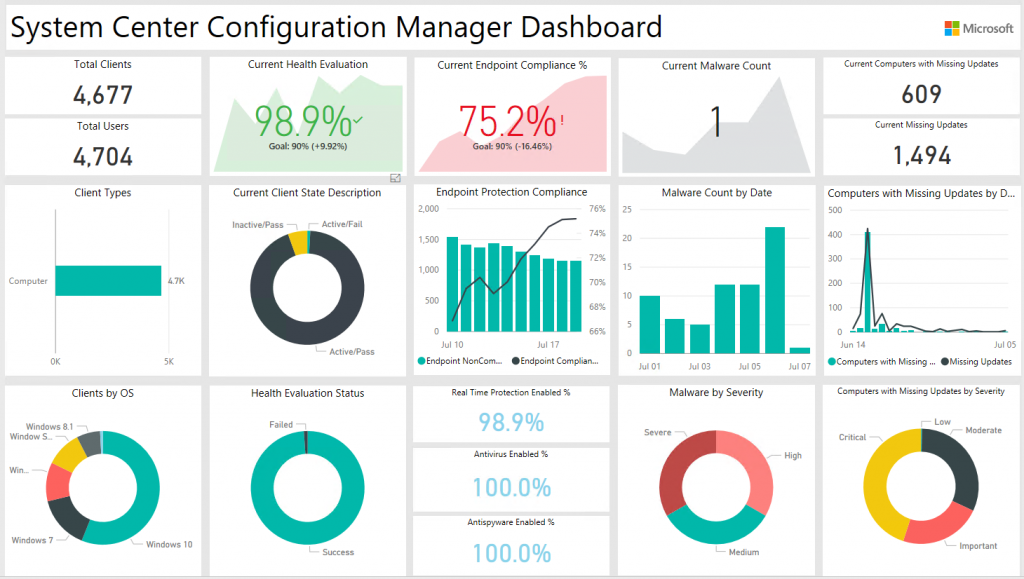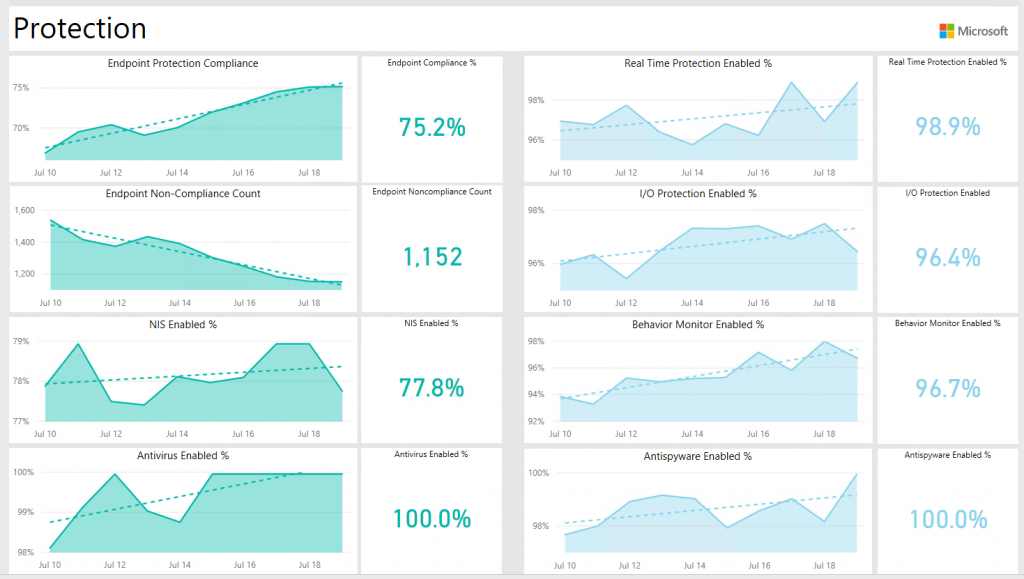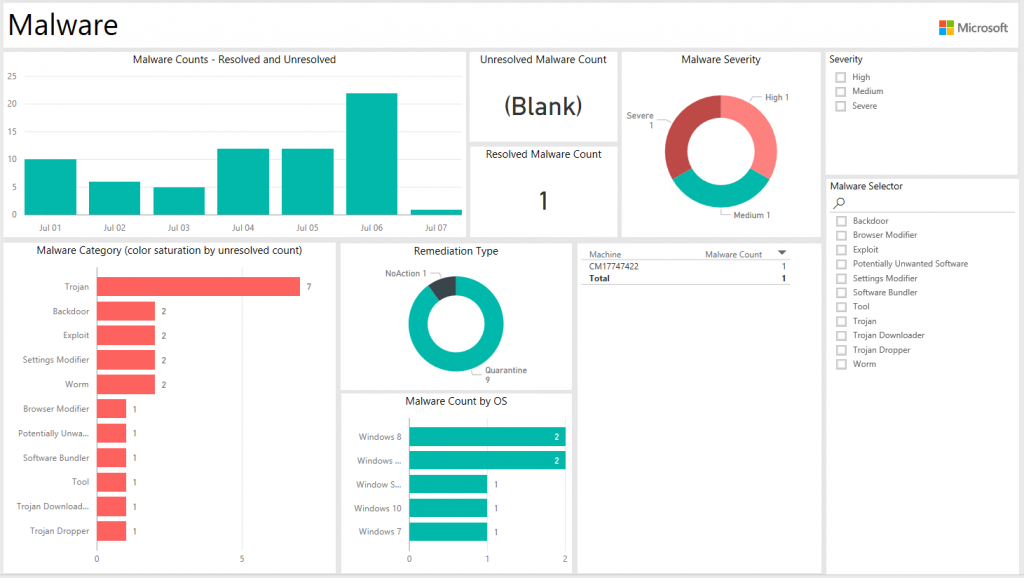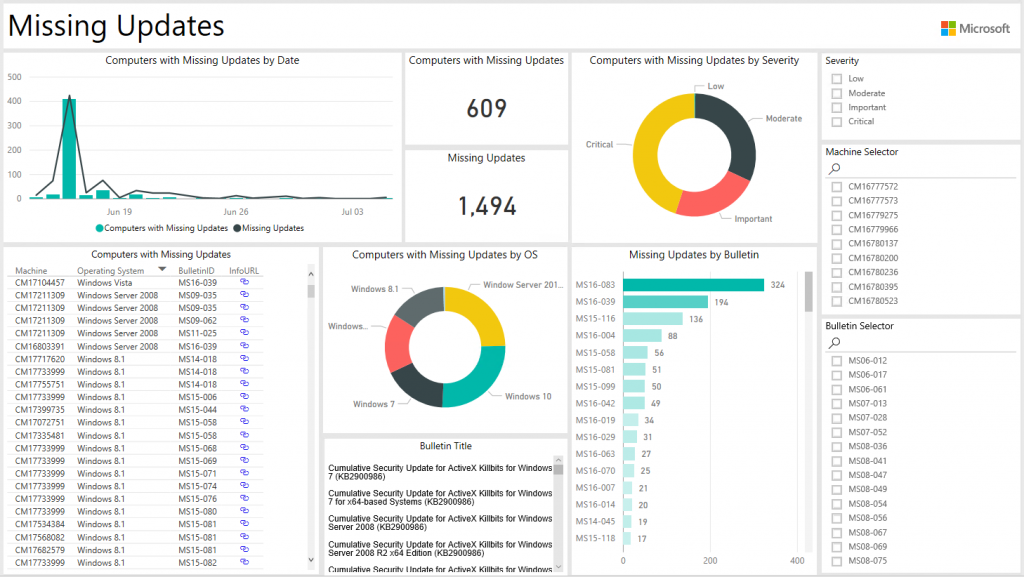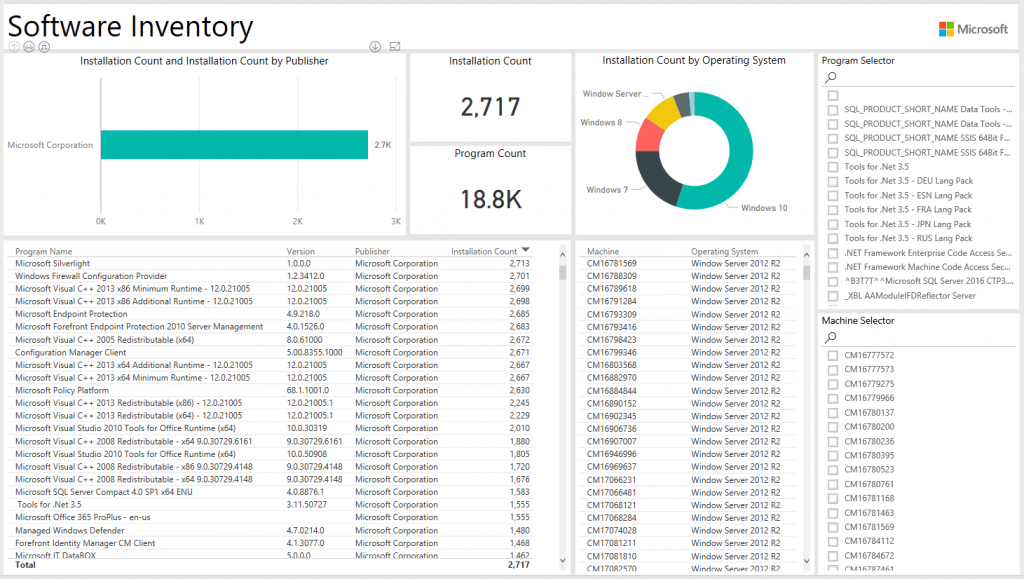SCCM 2012 R2 a novější a partnerské řešení v PowerBI
Kdysi dávno, když jsem ještě sloužil na pozici Leadera IT Operations, nebo šéfa oddělení bezpečnosti v mých předchozích zaměstnáních, tak jsem toužil po reportech, které by mi dali argumenty pro jednání s manažery, kteří stáli vždy nade mnou. Každý správný TeamLead nebo manažer totiž ví, že jediným argumentem pro vyjednávání jsou čísla a exaktní informace na základě, kterých se mohou ti, co drží v ruce finance rozhodnou, zda někomu přidají nebo budou nadále společnost rozvíjet inovativními technologiemi. Slova jako nevím, možná, pravděpodobně, mnoho, hodně se neberou jako argument a každý z mých nadřízených by mne okamžitě vyhodil a to minimálně z jednání.
Rodina System Center
A to mne přivedlo na myšlenku napsat článek o trošku jiné oblasti, i když ne tak vzdálené od managementové technologie. Osobně jsem fungoval dlouhá léta v kontingenčních tabulkách, připravoval si datové zdroje a propojoval různá i nesourodá data, která by mi poskytla ucelený pohled a každý systém, který nebyl schopen data exportovat nebo měl problém s kódováním jsem nenáviděl.
Nedávno jsem však narazil na velice zajímavé řešení a jak jinak než z dílny společnosti Microsoft, které doplňuje můj velice oblíbený nástroj PowerBI a to o data sestavená z managementového nástroje System Center Configuration Manager. Sousta z vás určitě nezná ten pravý potenciál tohoto nástroje, takže budete-li chtít vědět více, klidně mi napište a já na vás pošlu mého kolegu Honzu Marka a on vám o tomto nástroji řekne mnohem a mnohem více J. Každopádně pracujeme s kolegou na našem LABu, ve kterém máme i tento nástroj vzájemně prointegrovaný s dalšími nástroji z rodiny System Center. Jelikož se jedná o stále živý systém, je nutné jej pravidelně udržovat, upravovat, kontrolovat, jelikož po pár měsících bez údržby se může stát nestabilním, zahlceným a postupem času i nefunkčním a nemigrovatelným, ale to je trošku z jiného soudku.
Integrační mapa
Naše integrace vychází samozřejmě z Best Practises společnosti Microsoft, a i když nemáme ještě všechny integrace hotové (ani nebudeme mít, jelikož to v našich podmínkách nedává smysl) vycházíme z níže uvedené integrační mapy, která byla vydána pro System Center 2012 R2 SP1 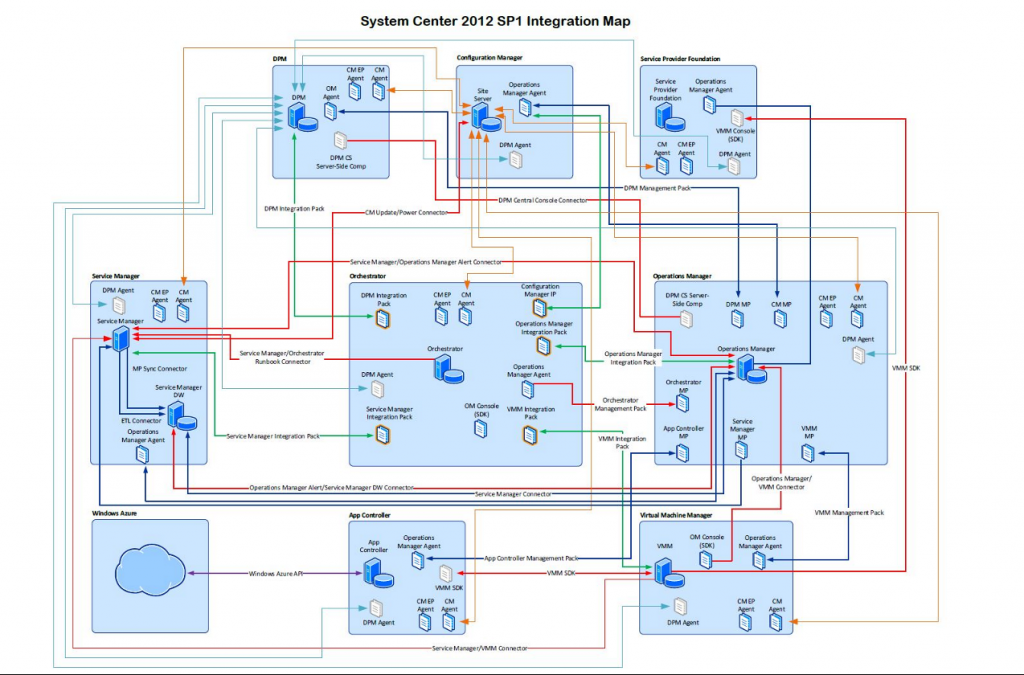
Jak je vidět tak struktura integrací mezi těmito produkty je velice košatá, ale také nám dává mnoho a mnoho informací, které jsou uložené v databázích. Další integrační mapou může být i níže uvedená mapa, která znázorňuje jednotlivé managementové vstupy/výstupy/propojení do jednotlivých produktů.
Nasazení během několika málo hodin
Abych se ale vrátil k našemu reportingu, tak společnost Microsoft uvedla jako možnost nasazení PowerBI dashboard, který je primárně vytvořen pro PowerBI for Desktop, ale daný Dashboard je možno umístit i do onlinového nástroje PowerBI, ale jen s verzí placenou, jelikož pro odesílání dat je nutná integrace skrze PowerBI Gateway, aby byla data v Online části aktualizována (nepředpokládám, že budete chtít do internetu vystrčit váš SQL server, na kterém běží SCCM).
Tento Dashboard je založen na sestavení dat z SCCM databáze, kdy si instalátor sám vytvoří vlastní databázi, kterou bychom mohli nazvat datový sklad, a která obsahuje spousty vytvořených tabulek, pohledů a store procedur, které jsou následně napojeny právě na PowerBI for Desktop. Když se podíváme níže, tak Microsoft díky své znalosti připravil i vzájemné propojení těchto tabulek, tak abychom nemuseli vyhledávat jednotlivé vazby databáze a tím nám velice ulehčil práci. Nasazení tak je otázkou několika málo hodin a to včetně troubleshotingu a nastavení práv pro databázi.
Instalační proces
Abychom mohli databázi použít, tak musí instalátor mít připravena oprávnění na úrovni SQL (databázová autentizace) nebo na úrovni Windows (mixed autentizace) , proto můžeme uživatelům přistupujícím k datům omezit práva právě zde a tak zajistit, že k daným informacím se dostane například jen skupina administrátorů, nebo skupina system center administrátorů.
Jelikož jsem říkal, že instalace je otázkou několika hodin, tak se pojďme podívat na samotný instalační proces, který předpokládá, že jste splnili určité prerekvizity, a že máte své prostředí v pořádku. Pokud tomu tak je, pak po instalaci uvidíte ihned všechna data a můžete začít ihned zjišťovat stavy, případně navazovat na další systémy, jako jsou třeba HR systémy, atd..
V prvním kroku je nutné odklikat úvodní obrazovky a přijmou licenční ujednání, případně splnit potřebné prerekvizity, jak jsem již psal.
Naplánovaná úloha
Systém pracuje za pomoci naplánované úlohy, tudíž je nutné specifikovat uživatele, který má práva na vytvoření naplánované úlohy v systému. Celá naplánovaná úloha vypadá asi takto:
- Program: powershell
- Add arguments: -ExecutionPolicy Bypass -File "C:\ProgramData\Business Platform Solution Templates\Microsoft-SCCMTemplate\dataload.ps1" -SourceServer "sccm1" -SourceDatabase "CM_PRI" -DestinationServer "sccm1" -DestinationDatabase "PowerBI_DB"
- Start in: C:\ProgramData\Business Platform Solution Templates\Microsoft-SCCMTemplate
Ve výchozím stavu je nastavena na druhou hodinu ráno a se spuštěním každý den. Vše bude, ale běžet právě pod účtem, který zadáváte při níže uvedené obrazovce, proto doporučuji zde zvolit nějaký servisní účet.
Výběr správné databáze
Následným krokem je zadání pověření pro SQL databázi, ve které je umístěn SCCM server, v nové verzi bude očekáváno napojení přímo na datový sklad SCCM serveru, tudíž budeme data načítat mimo produkční databázi. Po výběru správné databáze je vždy nutno provést její validaci, aby bylo zajištěno, že je možné připojení do databáze. Také je nutné říci, že účet, pod kterým je spuštěn celý setup musí mít práva do nově vytvořené DB a to tak, aby mohl vytvářet tabulky, pohledy, store procedury.
Konfigurace a instalace
Jakmile provedeme výběry zdrojové a cílové databáze, pak už náš čeká poslední krok a konfigurace (vytvoření tabulek, atd..). V posledním kroku instalace jsme vyzváni, abychom zadali parametry datového skladu, jako třeba, jak dlouho budou data uchovávána v této nové databázi.
Následně již poslední „Next“ a můžeme začít instalovat. Po úspěšném dokončení se nám promění všechny checkboxy na status fajfky a v místě, ze kterého jsme prováděni instalaci je vytvořen nový soubor, který obsahuje kompletní nastavení PowerBI.
Co všechno vlastně SCCM umí?
A nyní se tedy podívejme, co jsme si to vlastně připravili. Jistě budete překvapeni, co všechno to umí a jaké informace nám to poskytne (podotýkám, že je vše závislé na tom, aby váš SCCM servery byl ve zdravém stavu, jelikož vás žádný dashboard nezachrání, pokud nefunguje váš podvozek, stejně jako s autem: Když budete mít krásný lak, ale nebude vám fungovat motor, tak asi daleko nedojedete).
Po úvodním spuštění máte možnost nahlédnout na kompletní statistiku informací z vaší infrastruktury, kterou je například:
- Celkové počet klientů
- Celkový počet uživatelů
- Aktuální stav zdraví
- Aktuální stav antiviru
- Stav klientů podle operačního systému
- Atd...
Poté co se podíváte na vlastní pohledy trošku detailněji, máte možnost sledovat stav ochrany vašeho prostředí v rámci použitého antivirového řešení
- Endpoint Protection
- Windows Defender
Statistika
Tou poslední částí je však pro mne velice zajímavá statistika, která vám ukáže stav vašeho softwarového vybavení auditovaného pomocí SCCM, kdy máte možnost filtrování na jednotlivé počítače a tím i sledování stavu instalovaného software. Pokud byste přešli i do možnosti napojení na OMS, tak uvidíte i změny v čase pro jednotlivá softwarová vybavení. Případně můžete sledovat velmi jednoduchým způsobem stavy update v infrastruktuře, na které máte samozřejmě možnost nahlédnout i v odlehčené cloudové verzi SCOMu a to v OMS, nicméně i tak dává System Center v interní infrastruktuře velký význam.
Pomůžeme vám s nasazením
Pokud byste chtěli pomoci s nasazením, správným chováním a reportováním vašich dat, případně se stavbou dalších dashboardů (když máte data, tak není nic jednoduššího než udělat další dashboardy a případně vazby i na další produkty z rodiny System Center), můžete se na nás kdykoli obrátit.
Pokud byste se chtěli podívat na data a dashboardy interaktivně navštivte tento odkaz, který vám daný Dashboard otevře a můžete si klikat nějakými daty v datovém centru společnosti Microsoft.
Daniel Hejda | Senior konzultant KPCS and P-Seller Microsoft
MCSD: Azure Solutions Architect
MCSE: Cloud Platform and Infrastructure
MCSE: Productivity
MCSE: Server Infrastructure
MCSE: Messaging
MCSA: Windows Server 2012
MCSA: Office 365
hejda @ kpcs.cz I www.kpcs.cz